Thumbs.db fájlok törlése a Hálózati mappában a Windows 11/10 rendszerben
Ha valaha is talált thumb.db fájlokat egy hálózati(Network) mappában, ahol több számítógép-felhasználó csatlakozik egymáshoz, és ugyanazokat a mappákat éri el, akkor tudja, hogy nehéz őket törölni, mivel rendszerfájlként(System) olvashatók . Ilyen esetekben problémákat okozhat a rendszergazdáknak és a felhasználóknak.
Távolítsa el(Remove) a thumbs.db fájlokat a Windows 11/10hálózati(Network) mappájából
A Thumbs.db fájlok nem azok a fájlok, amelyeket a rendszerében hoz létre, hanem automatikusan létrejönnek, amikor hozzáfér egy képeket tartalmazó mappához, így a bélyegképek gyorsítótárazhatók, és a mappa tartalma gyorsabban megjeleníthető. A fájlok csak akkor láthatók, ha a Fájlkezelőt(File Explorer) úgy állítja be , hogy megjelenjenek.
Tehát alapértelmezés szerint a Windows operációs rendszer(Windows OS) thumbs.db fájlokat hoz létre a hálózati(Network) meghajtókon lévő mappákban, és egy központi miniatűr-gyorsítótárat %LOCALAPPDATA%MicrosoftWindowsExplorera helyi meghajtókon lévő fájlok számára.
Időnként megakadályozhatják, hogy a Windows töröljön vagy eltávolítson egy mappát, különösen hálózaton, ahol több számítógép is hozzáfér ugyanahhoz a mappához. Ha törölni szeretné a thumbs.db fájlokat egy hálózati(Network) mappában, a következőképpen teheti meg:
- Indítsa el a File Explorer programot.
- Lépjen a törölni kívánt mappába.
- Válassza a Nézet lapot.
- Jelölje be a Rejtett elemek négyzetet.
- Válassza a Részletek(Details) panelt az Elrendezés(Layout) szakaszból.
- Válassza ki a törölni kívánt thumbs.db fájlt.
- Töröld.
Először indítsa el az Explorert(Explorer) . Használhatja a Win+EFile Explorer közvetlen elindításához .
Keresse meg a törölni kívánt mappát. Ha megtalálta, kattintson a Nézet(View ) fülre, és jelölje be a Rejtett elemek(Hidden Items) négyzetet a Show/Hide részben.
Ezt követően váltson át a Részletek(Details ) panelre az Elrendezés(Layout) szakaszban, és válassza ki a törölni kívánt thumbs.db fájlokat.
Amikor megjelenik egy üzenet, kattintson az Igen(Yes ) gombra a megerősítéshez.
Ha törölni tudja, jó, különben először le kell tiltania a thumbs.db létrehozását(first disable thumbs.db creation) , majd megpróbálnia.
Olvasás(Read) : A művelet nem hajtható végre, mert a fájl egy másik programban van nyitva .
Tiltsa le a thumbs.db fájlt a Csoportházirend-szerkesztővel(Group Policy Editor)
Ha szeretné, letilthatja a thumbs.db fájlt a Csoportházirend-szerkesztővel(Group Policy Editor) is .
Press Win+R kombinációt a Futtatás(Run ) parancs párbeszédpanel megnyitásához.
A mező üres mezőjébe írja be a gpedit.msc -t, és nyomja meg az OK gombot.
Amikor megnyílik a Helyi csoportházirend-szerkesztő ablak, navigáljon a következő elérési út címére -(Local Group Policy Editor)
User Configuration > Administrative Templates > Windows Components > File Explorer .
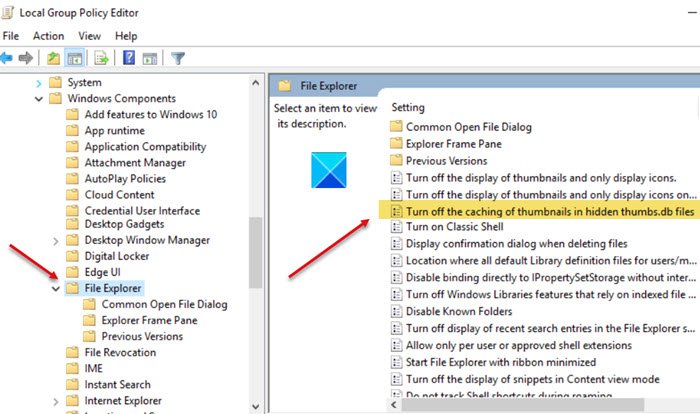
A Házirendszerkesztő(Policy Editor) ablakának jobb oldalán keresse meg A bélyegképek gyorsítótárazásának kikapcsolása a rejtett thumbs.db fájlokban házirend-(Turn off the caching of thumbnails in hidden thumbs.db files policy) beállítást.
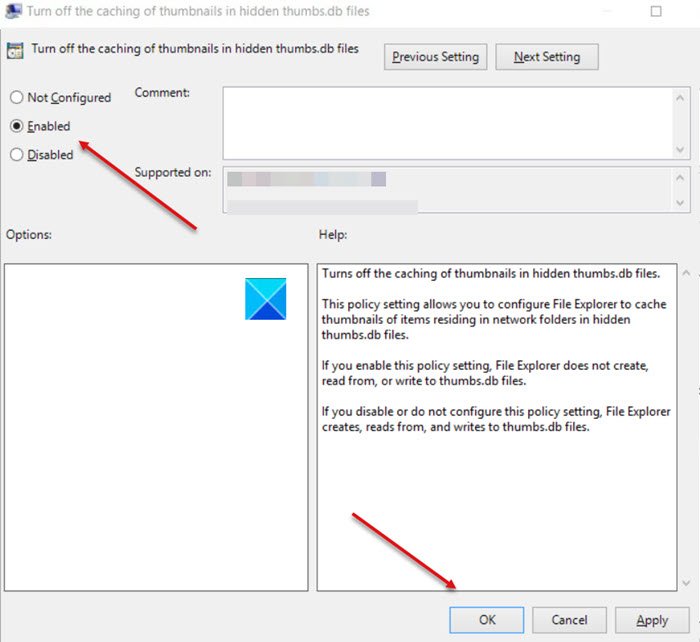
Kattintson duplán(Double-click) az opcióra, és a számítógép képernyőjén megjelenő másik ablakban jelölje be az Engedélyezve(Enabled ) lehetőséget a funkció letiltásához.
Kattintson az Alkalmaz(Apply) és az OK gombra(OK) .
Végül indítsa újra a számítógépet, hogy a változtatások érvénybe lépjenek.
Kapcsolódó(Related) : Hogyan lehet letiltani a Windows Thumbs.db fájlok létrehozását
Kapcsolja(Turn) ki a Thumbnail DB létrehozását a Rendszerleíróadatbázis-szerkesztőn keresztül(Registry Editor)
A thumbs.db fájlok Windows rendszerben(Windows) történő letiltásának másik módja a beállításjegyzék(Registry) módosítása. Íme, hogyan kell csinálni!
Felhívjuk(Please) figyelmét, hogy a Registry Editor helytelen módosítása súlyos következményekkel járhat. Rendszerszintű problémák léphetnek fel, amelyek megoldásához szükség lehet a Windows újratelepítésére . Kérjük, saját felelősségére járjon el, és először hozzon létre egy Rendszer-visszaállítási pontot .
Press Win+R kombinációt a Futtatás(Run) parancs párbeszédpanel megnyitásához.
A mező üres mezőjébe írja be a Regedit parancsot(Regedit) , és nyomja meg az OK gombot.
Amikor megnyílik a Rendszerleíróadatbázis-szerkesztő ablak, navigáljon a következő elérési út címére -(Registry Editor)
HKEY_CURRENT_USER\Software\Policies\Microsoft\Windows.
Itt kattintson a jobb gombbal a Windows mappára, válassza az Új(New) lehetőséget , és válassza a Kulcs(Key) opciót.
Nevezze el a kulcsot Explorernek(Explorer) , és nyomja meg az Enter billentyűt.
Most kattintson a jobb gombbal az újonnan létrehozott Explorer kulcsra, és válassza az Új(New) lehetőséget .
Ezután kattintson a Duplaszó(DWORD) (32 bites) értékre(Value) .
Nevezze el a Duplaszót DisableThumbsDBOnNetworkFolders , és nyomja meg az Enter billentyűt .
Kattintson duplán(Double-click) az újonnan létrehozott duplaszóra(DWORD) az értékének szerkesztéséhez.
A megjelenő Karakterlánc szerkesztése(Edit String) mezőben módosítsa az alapértelmezett értéket 0-ról 1 -re .
Ha kész, kattintson az OK gombra.
Indítsa újra a számítógépet.
Most, amikor megpróbálja törölni a Thumbs.db fájlokat a Windows rendszerben(Windows) , gond nélkül el tudja távolítani a fájlokat.
Ennyiről van szó!
Related posts
Engedélyezze a hálózati kapcsolatokat modern készenléti állapotban a Windows 11/10 rendszeren
Hálózati meghajtó hozzárendelése vagy FTP-meghajtó hozzáadása Windows 11/10 rendszerben
Az adathasználati korlát kezelése Windows 11/10 rendszeren
A DNS engedélyezése HTTPS-n keresztül a Windows 11/10 rendszerben
A Wi-Fi hálózati illesztőprogram információinak megtekintése Windows 11/10 rendszeren
A hálózatfelderítés vagy a megosztás engedélyezése vagy letiltása a Windows 11/10 rendszerben
Végezzen hálózati auditálást az Alloy Discovery Express for Windows 11/10 rendszerrel
A Wake-on-LAN engedélyezése a Windows 11/10 rendszerben
Hogyan ellenőrizhető, hogy mely portok vannak nyitva vagy blokkolva a Windows 11/10 rendszerben
Windows 11/10 rendszerben nem látom a hálózaton lévő többi számítógépet
Nincs internet, biztonságos WiFi hiba javítása Windows 11/10 rendszeren [Javítva]
Nem sikerült leképezni a hálózati meghajtót a Windows 11/10 rendszerben
A hálózatfelderítés ki van kapcsolva, és nem kapcsol be a Windows 11/10 rendszerben
A WebDAV leképezése hálózati meghajtóként a Windows 11/10 rendszerben
A Port Query Tool (PortQry.exe) használata Windows 11/10 rendszerben
Tegye a hálózati fájlokat mindig elérhetővé offline módban a Windows 11/10 rendszeren
A leképezett hálózati meghajtó gyorsítótárának törlése a Windows 11/10 rendszerben
Vezeték nélküli hálózatok kezelése a Windows 11/10 parancssorával
A legjobb ingyenes hálózati megfigyelő eszközök a Windows 11/10 rendszerhez
A LAN Manager hitelesítési szintjének megváltoztatása a Windows 11/10 rendszerben
